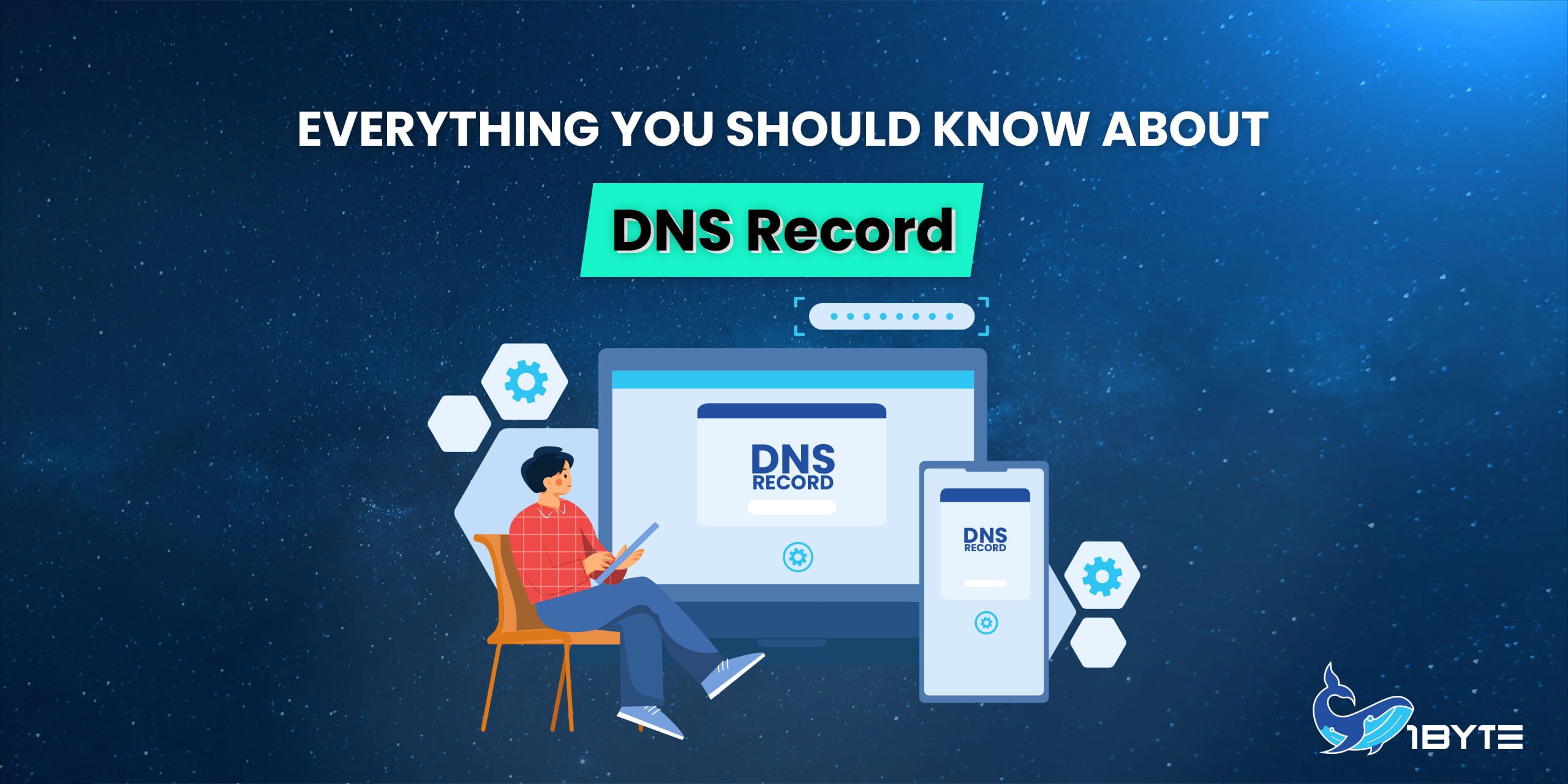ប្រព័ន្ធឈ្មោះដែន (DNS) គឺជាឆ្អឹងខ្នងនៃអ៊ីនធឺណិត។ វាទទួលខុសត្រូវក្នុងការដោះស្រាយឈ្មោះដែនទៅអាសយដ្ឋាន IP ដែលមានសារៈសំខាន់សម្រាប់ការរុករកអ៊ីនធឺណិត។ បើគ្មាន DNS ការចូលប្រើគេហទំព័រតាមរយៈឈ្មោះដែនរបស់ពួកគេនឹងមិនអាចទៅរួចទេ។ កំណត់ត្រា DNS គឺជាសមាសធាតុសំខាន់នៃប្រព័ន្ធ DNS ។ ពួកគេមានព័ត៌មានអំពី ក ឈ្មោះដែនការកំណត់រចនាសម្ព័ន្ធ DNS របស់ រួមទាំងអាសយដ្ឋាន IP របស់វា ម៉ាស៊ីនមេអ៊ីមែល និងព័ត៌មានផ្សេងទៀត។ នៅក្នុងអត្ថបទនេះ យើងនឹងស្វែងយល់ពីអ្វីគ្រប់យ៉ាងដែលអ្នកត្រូវដឹងអំពីកំណត់ត្រា DNS ។
តើ DNS Records ជាអ្វី?
កំណត់ត្រា DNS គឺជាសំណុំនៃការណែនាំដែលផ្តល់ព័ត៌មានអំពីការកំណត់រចនាសម្ព័ន្ធ DNS របស់ឈ្មោះដែន។ ពួកវាផ្ទុកព័ត៌មានអំពីអាសយដ្ឋាន IP របស់ម៉ាស៊ីនមេដែលបង្ហោះគេហទំព័រ អ៊ីមែលដែលគ្រប់គ្រងអ៊ីមែលសម្រាប់ដែន និងព័ត៌មានលម្អិតផ្សេងទៀត។
កំណត់ត្រា DNS ត្រូវបានរក្សាទុកនៅលើម៉ាស៊ីនមេ DNS ដែលទទួលខុសត្រូវក្នុងការដោះស្រាយឈ្មោះដែនទៅអាសយដ្ឋាន IP ។ នៅពេលអ្នកប្រើប្រាស់វាយបញ្ចូលឈ្មោះដែនទៅក្នុងកម្មវិធីរុករកតាមអ៊ីនធឺណិតរបស់ពួកគេ កម្មវិធីរុករកនឹងផ្ញើសំណើទៅកាន់ម៉ាស៊ីនមេ DNS ដើម្បីស្វែងរកអាសយដ្ឋាន IP ដែលភ្ជាប់ជាមួយឈ្មោះដែន។ បន្ទាប់មកម៉ាស៊ីនមេ DNS រកមើលកំណត់ត្រា DNS សម្រាប់ដែន ហើយត្រឡប់អាសយដ្ឋាន IP ទៅកម្មវិធីរុករក។
ប្រភេទនៃកំណត់ត្រា DNS
កំណត់ត្រាមួយ
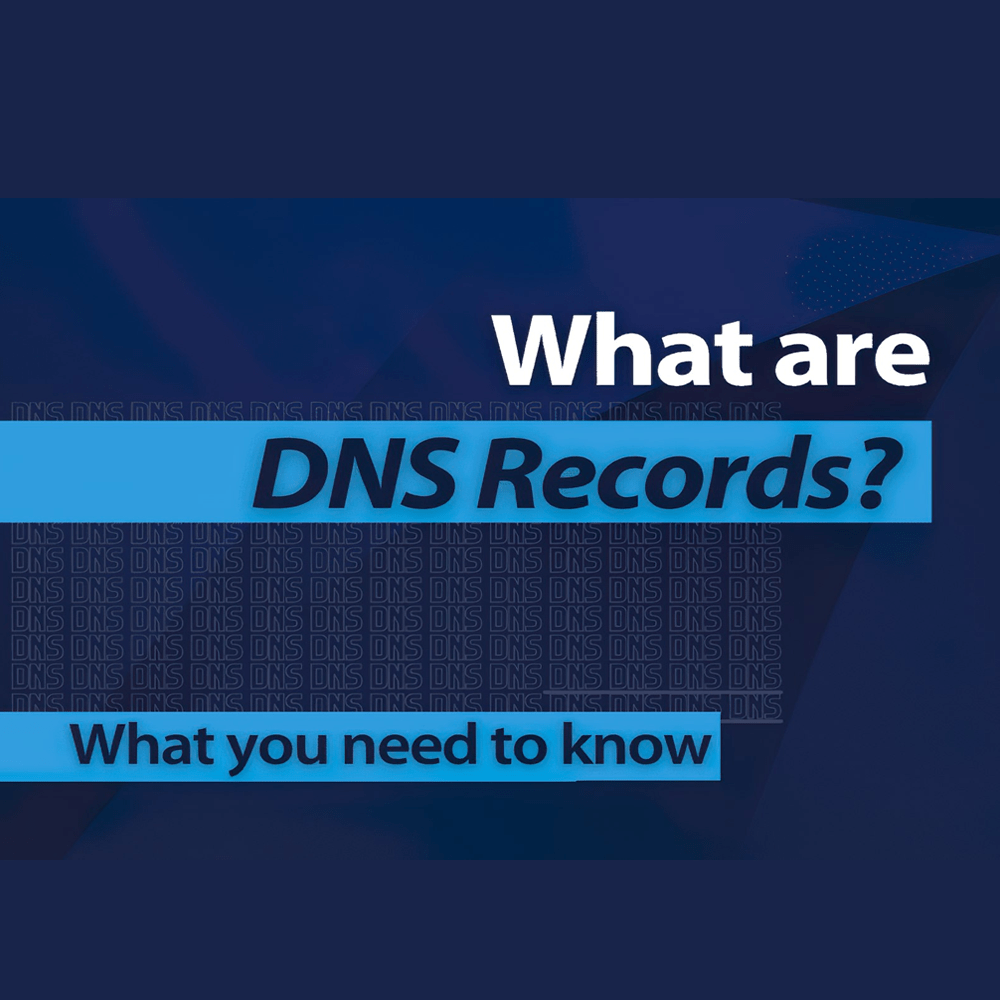
- ផែនទីកំណត់ត្រា A ឈ្មោះដែន ទៅអាសយដ្ឋាន IP (កំណែទី 4) នៃកុំព្យូទ័រដែលបង្ហោះ ការការពារ។កំណត់ត្រា A ប្រើឈ្មោះដែនដើម្បីស្វែងរកអាសយដ្ឋាន IP របស់កុំព្យូទ័រដែលភ្ជាប់អ៊ីនធឺណិត
- កំណត់ត្រា A ក្នុង Aយអាសយដ្ឋាន A ។ រាល់ពេលដែលអ្នកចូលមើលគេហទំព័រ ផ្ញើអ៊ីមែល ភ្ជាប់ទៅ Twitter ឬ Facebook ឬធ្វើអ្វីស្ទើរតែទាំងអស់នៅលើអ៊ីនធឺណិត អាសយដ្ឋានដែលអ្នកបញ្ចូលគឺជាស៊េរីនៃពាក្យដែលភ្ជាប់ជាមួយចំនុច។
- វាអាចទៅរួចក្នុងការដំឡើងកំណត់ត្រា A ពីខាង 1Byte សម្រាប់ដែនដែលកំពុងប្រើប្រាស់ DNS មូលដ្ឋាន ឬ DNS ផ្ទាល់ខ្លួនរបស់យើង
ចូលទៅគណនីរបស់អ្នក 1Byte គណនី
ជ្រើសរើស Domain ពី sidebar ចុចលើ Manage នៅលើ domain ដែលអ្នកចង់ដំឡើង
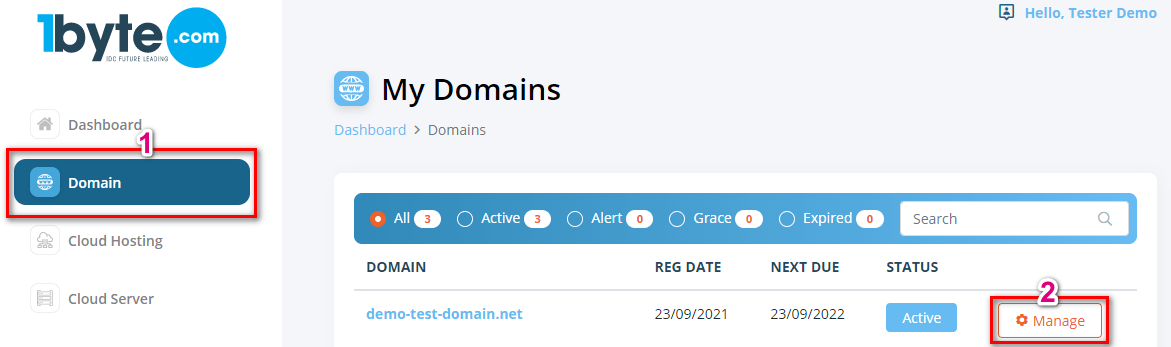
ស្វែងរកផ្ទាំងគ្រប់គ្រង DNS ហើយចុចលើ បន្ថែមកំណត់ត្រាថ្មី។
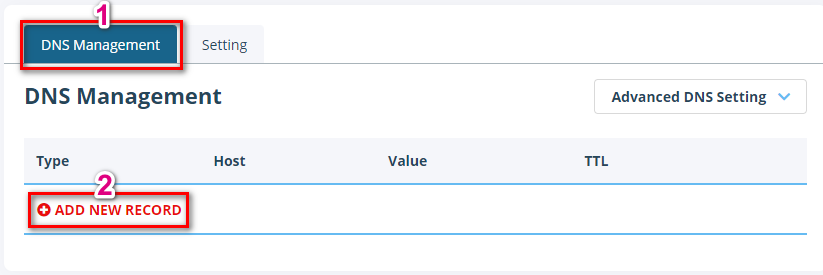
ជ្រើសរើសកំណត់ត្រាសម្រាប់ប្រភេទ ហើយបញ្ចូលម៉ាស៊ីនដែលអ្នកចង់ចង្អុលទៅជា IPv4
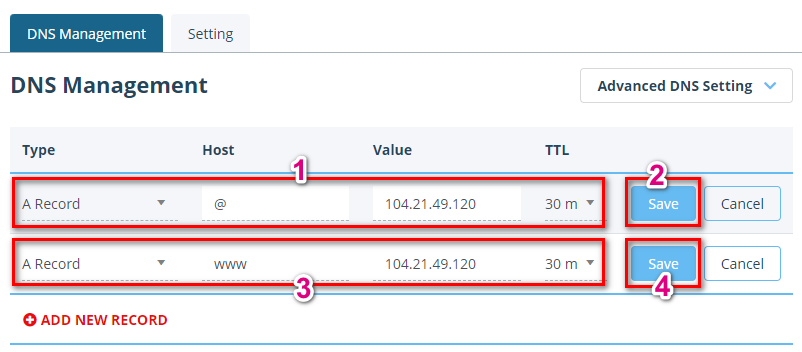
ចំណាំ:
@ – ប្រើដើម្បីចង្អុលដែន root (yourdomain.tld ដែលជា demo-test-domain.net) ទៅកាន់អាសយដ្ឋាន IP 104.21.49.120
www – is បានជ្រើសរើសនៅពេលណាវាចាំបាច់ដើម្បីចង្អុលបង្ហាញ www.yourdomain.tld which is www.demo-test-domain.net to the IP address 104.21.49.120
TTL (Time to Live)គឺជាការកំណត់ដែលប្រាប់អ្នកដោះស្រាយ DNS ថាតើរយៈពេលណាក្នុងការលាក់សំណួរមុនពេលស្នើសុំថ្មី។
កំណត់ត្រា AAA
- Triple A Record គូសផែនទីឈ្មោះដែនទៅអាសយដ្ឋាន IP (កំណែទី 6) នៃកុំព្យូទ័រដែលបង្ហោះដែន។ កំណត់ត្រា AAAA ត្រូវបានប្រើដើម្បីស្វែងរកអាសយដ្ឋាន IP របស់កុំព្យូទ័រដែលភ្ជាប់អ៊ីនធឺណិតពីឈ្មោះមួយ។
- កំណត់ត្រា AAAA មានគំនិតស្រដៀងទៅនឹងកំណត់ត្រា A ប៉ុន្តែវាអនុញ្ញាតឱ្យអ្នកបញ្ជាក់អាសយដ្ឋាន IPv6 របស់ម៉ាស៊ីនមេ ជាជាង IPv4 ។
- វាអាចទៅរួចក្នុងការដំឡើងកំណត់ត្រា AAA ពីផ្នែករបស់ 1Byte សម្រាប់ដែនដែលកំពុងប្រើប្រាស់ DNS មូលដ្ឋាន ឬ DNS ផ្ទាល់ខ្លួនរបស់យើង។
ចូលទៅគណនីរ 1Byte របស់អ្នក
ជ្រើសរើស Domain ពី sidebar ចុចលើ Manage នៅលើ domain ដែលអ្នកចង់ដំឡើង
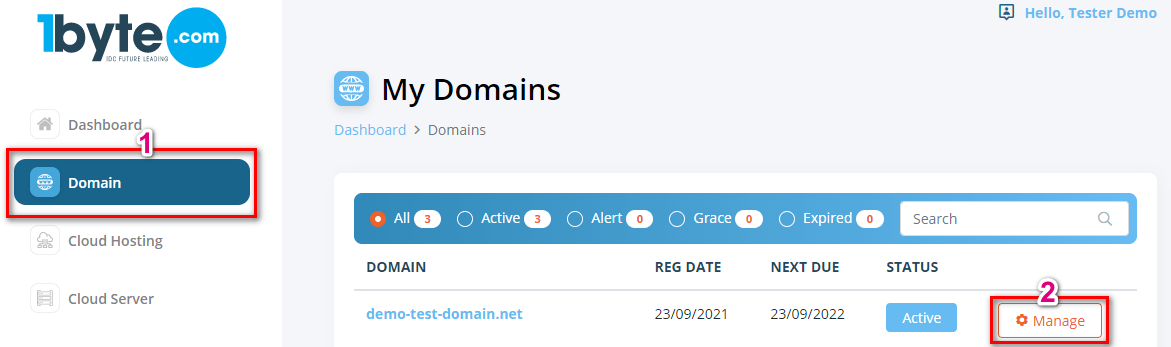
ស្វែងរកផ្ទាំងគ្រប់គ្រង DNS ហើយចុចលើ បន្ថែមកំណត់ត្រាថ្មី។
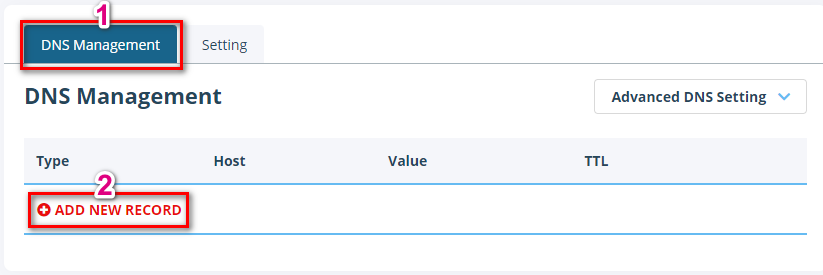
ជ្រើសរើសកំណត់ត្រាសម្រាប់ប្រភេទ ហើយបញ្ចូលម៉ាស៊ីនដែលអ្នកចង់ចង្អុលទៅ IPv6
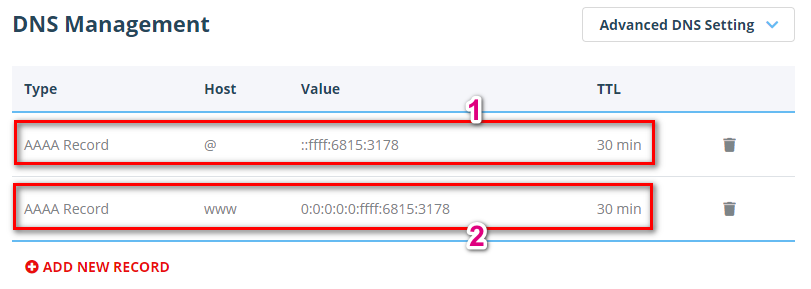
ចំណាំ:
1Byte អនុញ្ញាតឱ្យអ្នកប្រើប្រាស់ប្រើប្រាស់ IPv6 ទាំងនៅក្នុង IPV6 Compressed (::ffff:6815:3178) និង IPV6 Expanded (0:0:0:0:0:ffff:6815:3178)
@ – ប្រើដើម្បីចង្អុលដែន root (yourdomain.tld ដែលជា demo-test-domain.net) ទៅកាន់អាសយដ្ឋាន IP 104.21.49.120
www – is បានជ្រើសរើសនៅពេលណាវាចាំបាច់ដើម្បីចង្អុលបង្ហាញ www.yourdomain.tld which is www.demo-test-domain.net to the IP address 104.21.49.120
TTL (Time to Live) គឺជាការកំណត់ដែលប្រាប់អំពី ឈ្មោះ DNS អ្នកដោះស្រាយរយៈពេលដែលត្រូវទុកសំណួរមុនពេលស្នើសុំថ្មី។
កំណត់ត្រាឈ្មោះក្លែងក្លាយ
- កំណត់ត្រា ALIAS គឺជាប្រភេទកំណត់ត្រានិម្មិតដែល 1Byte បានបង្កើតដើម្បីផ្តល់នូវអាកប្បកិរិយាដូច CNAME នៅលើដែន។
- ឧទាហរណ៍ ប្រសិនបើដែនរបស់អ្នកគឺ example.com ហើយអ្នកចង់ឱ្យវាចង្អុលទៅឈ្មោះម៉ាស៊ីនដូចជា myapp.herokuapp.com អ្នកមិនអាចប្រើកំណត់ត្រា CNAME បានទេ ប៉ុន្តែអ្នកអាចប្រើកំណត់ត្រា ALIAS បាន។ កំណត់ត្រា ALIAS នឹងដោះស្រាយដែនរបស់អ្នកដោយស្វ័យប្រវត្តិទៅកំណត់ត្រា A មួយ ឬច្រើននៅពេលដោះស្រាយ ហើយអ្នកដោះស្រាយមើលឃើញដែនរបស់អ្នកដូចជាប្រសិនបើវាមានកំណត់ត្រា A។
- វាអាចទៅរួចក្នុងការដំឡើងកំណត់ត្រាឈ្មោះក្លែងក្លាយពីខាង 1Byte សម្រាប់ដែនដែលកំពុងប្រើប្រាស់ DNS មូលដ្ឋាន ឬ DNS ផ្ទាល់ខ្លួនរបស់យើង។
ចូលទៅក្នុងគណនី 1Byte របស់អ្នក។
ជ្រើសរើស Domain ពី sidebar ចុចលើ Manage នៅលើ domain ដែលអ្នកចង់ដំឡើង
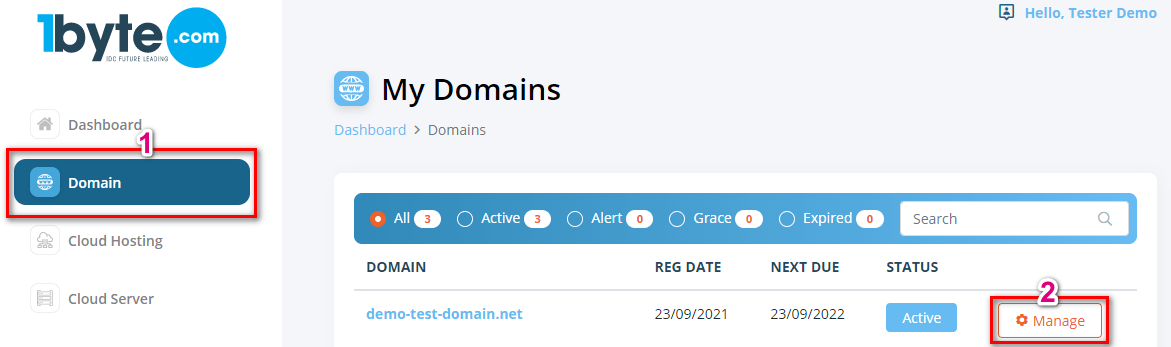
ស្វែងរកផ្ទាំងគ្រប់គ្រង DNS ហើយចុចលើ បន្ថែមកំណត់ត្រាថ្មី។
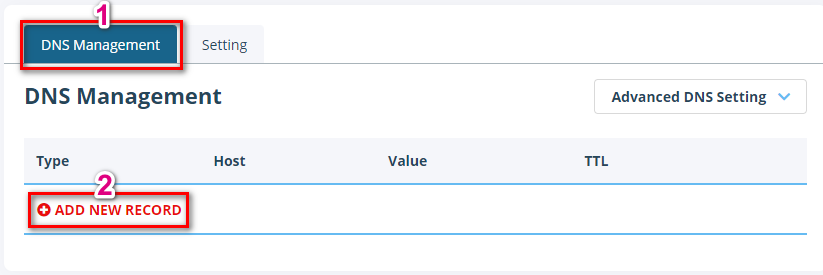
ជ្រើសរើសកំណត់ត្រា ALIAS ពីម៉ឺនុយទម្លាក់ចុះសម្រាប់ប្រភេទ ដាក់ @ (ដែនទទេរបស់អ្នក ដែលជា demo-test-domain.net) សម្រាប់ម៉ាស៊ីន ហើយបញ្ចូលតម្លៃដែលត្រូវការ (ដែលជា blog.example.com) ទៅក្នុងបន្ទាត់តម្លៃ
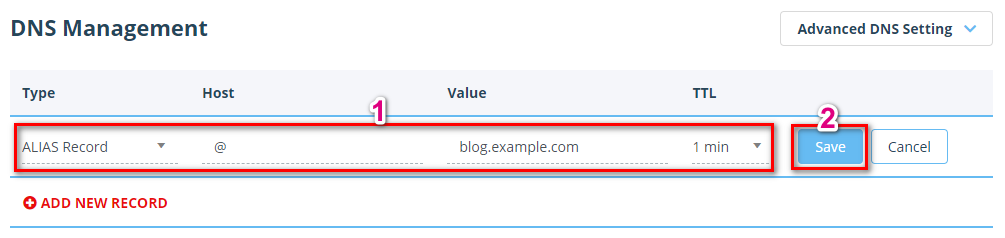
កំណត់ត្រា CName
- កំណត់ត្រា CNAME អាចត្រូវបានប្រើដើម្បីហៅឈ្មោះមួយទៅឈ្មោះមួយទៀត។ CNAME តំណាងឱ្យឈ្មោះ Canonical ។
- ឧទាហរណ៍ទូទៅគឺនៅពេលដែលអ្នកមានទាំង example.com និង www.example.com ចង្អុលទៅកម្មវិធីដូចគ្នា និងបង្ហោះដោយម៉ាស៊ីនមេដូចគ្នា។ ដើម្បីជៀសវាងការរក្សាកំណត់ត្រាពីរផ្សេងគ្នា វាជារឿងធម្មតាក្នុងការបង្កើត៖
- កំណត់ត្រា A សម្រាប់ example.com ចង្អុលទៅអាសយដ្ឋាន IP របស់ម៉ាស៊ីនមេ
- កំណត់ត្រា CNAME សម្រាប់ www.example.com ចង្អុលទៅ example.com
- ជាលទ្ធផល example.com ចង្អុលទៅអាសយដ្ឋាន IP របស់ម៉ាស៊ីនមេ ហើយ www.example.com ចង្អុលទៅអាសយដ្ឋានដូចគ្នាតាមរយៈ example.com ។ ប្រសិនបើអាសយដ្ឋាន IP ផ្លាស់ប្តូរ អ្នកគ្រាន់តែត្រូវធ្វើបច្ចុប្បន្នភាពវានៅកន្លែងតែមួយ៖ គ្រាន់តែកែសម្រួល A record for example.com ហើយ www.example.com ទទួលមរតកការផ្លាស់ប្ដូរដោយស្វ័យប្រវត្តិ។
- ចំណាំ៖ កំណត់ត្រា CNAME ត្រូវតែចង្អុលទៅឈ្មោះដែនផ្សេងទៀតជានិច្ច មិនដែលដោយផ្ទាល់ទៅអាសយដ្ឋាន IP ឡើយ។
- វាអាចទៅរួចក្នុងការដំឡើងកំណត់ត្រា CNAME ពីផ្នែករបស់ 1Byte សម្រាប់ដែនដែលកំពុងប្រើប្រាស់ DNS មូលដ្ឋាន ឬ DNS ផ្ទាល់ខ្លួនរបស់យើង។
ចូលទៅក្នុងគណនី 1Byte របស់អ្នក។
ជ្រើសរើស Domain ពី sidebar ចុចលើ Manage នៅលើ domain ដែលអ្នកចង់ដំឡើង
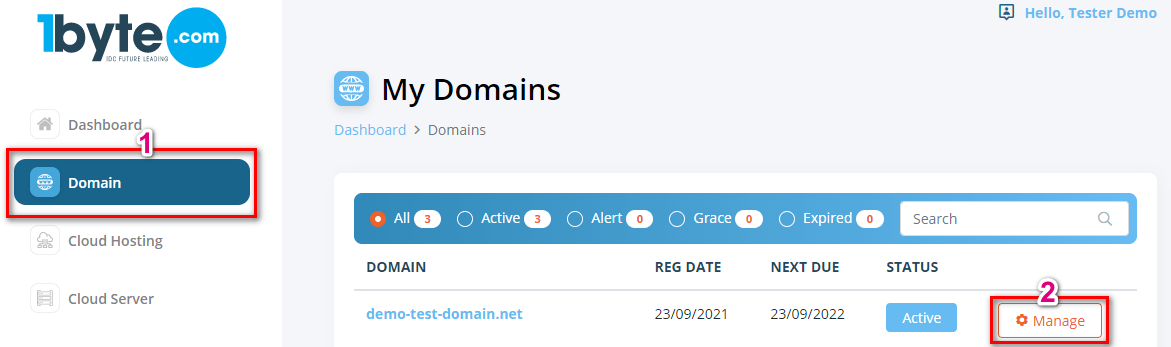
ស្វែងរកផ្ទាំងគ្រប់គ្រង DNS ហើយចុចលើ បន្ថែមកំណត់ត្រាថ្មី។
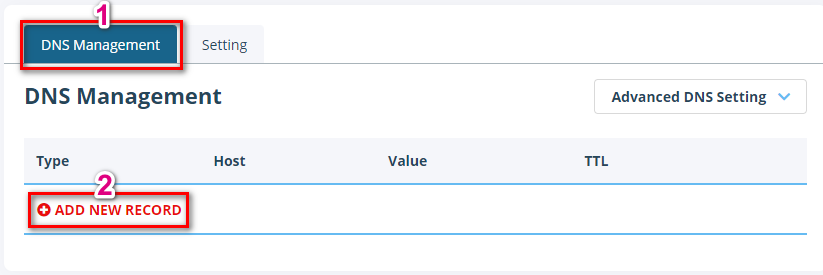
4) ជ្រើសរើស CNAME Record ពីម៉ឺនុយទម្លាក់ចុះសម្រាប់ Type ដាក់ host ដែលអ្នកចង់បាន (ឧ. www) សម្រាប់ Host ហើយបញ្ចូល record ខ្លួនវា (eg example.com) ចូលទៅក្នុង Value:
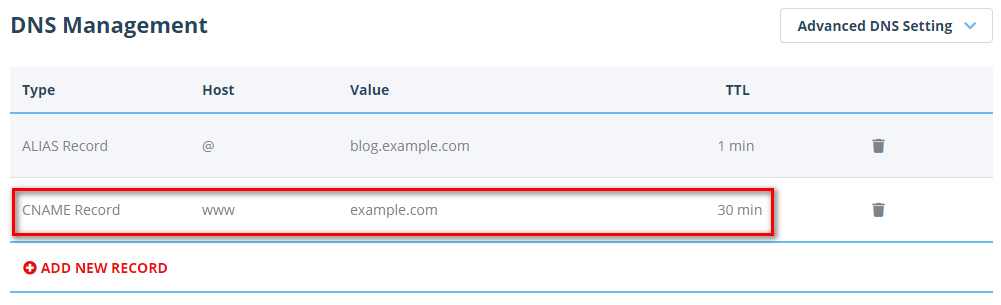
កំណត់ត្រា CAA
- កំណត់ត្រាការអនុញ្ញាតអាជ្ញាធរវិញ្ញាបនប័ត្រ (CAA) ត្រូវបានប្រើដើម្បីបញ្ជាក់អាជ្ញាធរវិញ្ញាបនបត្រ (CAs) ដែលត្រូវបានអនុញ្ញាតឱ្យចេញវិញ្ញាបនបត្រសម្រាប់ដែន។
- កំណត់ត្រា CAA អនុញ្ញាតឱ្យម្ចាស់ដែនប្រកាសថាអាជ្ញាធរវិញ្ញាបនបត្រណាមួយត្រូវបានអនុញ្ញាតឱ្យចេញវិញ្ញាបនបត្រសម្រាប់ដែន។ ពួកគេក៏ផ្តល់មធ្យោបាយនៃការចង្អុលបង្ហាញពីច្បាប់ជូនដំណឹង ក្នុងករណីនរណាម្នាក់ស្នើសុំវិញ្ញាបនបត្រពីអាជ្ញាធរវិញ្ញាបនបត្រដែលគ្មានការអនុញ្ញាត។ ប្រសិនបើគ្មានកំណត់ត្រា CAA ទេ CA ណាមួយត្រូវបានអនុញ្ញាតឱ្យចេញវិញ្ញាបនបត្រសម្រាប់ដែន។ ប្រសិនបើកំណត់ត្រា CAA មានវត្តមាន មានតែ CAs ដែលបានរាយក្នុងកំណត់ត្រាប៉ុណ្ណោះដែលត្រូវបានអនុញ្ញាតឱ្យចេញវិញ្ញាបនបត្រសម្រាប់ឈ្មោះម៉ាស៊ីននោះ។
- កំណត់ត្រា CAA អាចកំណត់គោលការណ៍សម្រាប់ដែនទាំងមូល ឬសម្រាប់ឈ្មោះម៉ាស៊ីនជាក់លាក់។ កំណត់ត្រា CAA ក៏ត្រូវបានទទួលមរតកដោយដែនរងផងដែរ។ ឧទាហរណ៍ កំណត់ត្រា CAA ដែលបានកំណត់នៅលើ example.com ក៏អនុវត្តចំពោះដែនរងណាមួយដែរ ដូចជា subdomain.example.com (លុះត្រាតែបដិសេធ)។ កំណត់ត្រា CAA អាចគ្រប់គ្រងការចេញវិញ្ញាបនបត្រដែលមានឈ្មោះតែមួយ វិញ្ញាបនបត្រជំនួស ឬទាំងពីរ។
- វាអាចទៅរួចក្នុងការដំឡើងកំណត់ត្រា TXT ពីផ្នែកខាង 1Byte សម្រាប់ដែនដែលកំពុងប្រើប្រាស់ DNS មូលដ្ឋាន ឬ DNS ផ្ទាល់ខ្លួនរបស់យើង។
ចូលទៅគណនីរ 1Byte របស់អ្នក
ជ្រើសរើស Domain ពី sidebar ចុចលើ Manage នៅលើ domain ដែលអ្នកចង់ដំឡើង
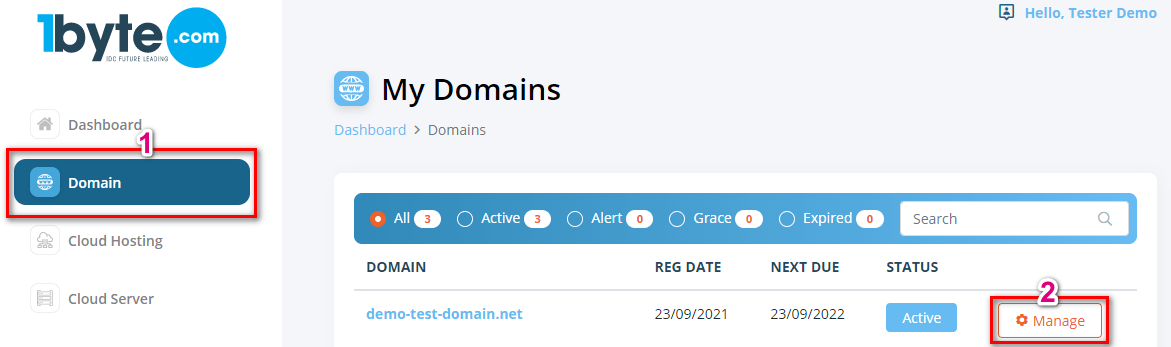
កំណត់ទីតាំងផ្ទាំងគ្រប់គ្រង DNS ហើយចុចលើ បន្ថែមកំណត់ត្រាថ្មី។
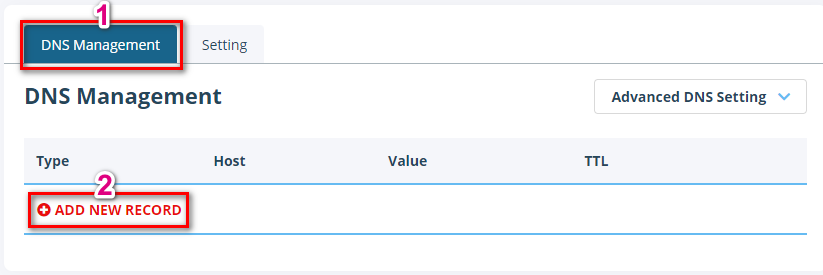
4) ជ្រើសរើស CAA Record សម្រាប់ប្រភេទ។ បន្ទាប់មកបញ្ជាក់ឈ្មោះដែន ឬដែនរងដែលត្រូវគ្នាក្នុងវាលម៉ាស៊ីន ហើយជ្រើសរើសតម្លៃស្លាកដែលត្រូវការពីម៉ឺនុយទម្លាក់ចុះ។ ជាចុងក្រោយ បញ្ចូល "comodoca.com" នៅក្នុងវាលសម្រាប់វិញ្ញាបនបត្រ Comodo (ឥឡូវ Sectigo) ទាំងអស់។
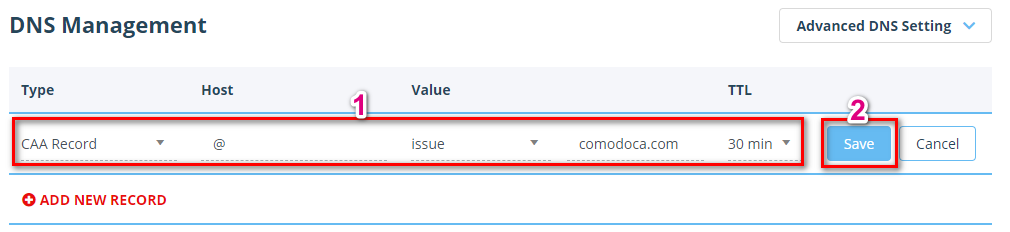
ចំណាំ:
- បញ្ហា – ភាគច្រើនត្រូវបានប្រើសម្រាប់វិញ្ញាបនបត្រដែនតែមួយ និងអនុវត្តចំពោះដែន (@) ឬដែនរងដែលបានបញ្ជាក់នៅក្នុងវាលម៉ាស៊ីន។
- issuewild – ភាគច្រើនត្រូវបានប្រើសម្រាប់វិញ្ញាបនបត្រជំនួស ហើយអនុវត្តចំពោះដែន (@) ដែលបានបញ្ជាក់នៅក្នុងវាលម៉ាស៊ីន និងដែនរងរបស់វាទាំងអស់។
- iodef - ត្រូវបានប្រើរួមជាមួយអាសយដ្ឋានអ៊ីមែលដែលត្រូវគ្នាដែលបានបញ្ជាក់នៅក្នុងតម្លៃ ហើយទំនាក់ទំនងនេះនឹងត្រូវប្រើដោយ CA ដើម្បីជូនដំណឹងដល់អតិថិជន ប្រសិនបើការរំលោភលើគោលការណ៍នៃការចេញផ្សាយណាមួយត្រូវបានប្រទះឃើញដោយ CA នេះ។
កំណត់ត្រា TXT
- កំណត់ត្រា TXT គឺជាកំណត់ត្រាធនធានដែលប្រើដើម្បីផ្តល់នូវសមត្ថភាពក្នុងការភ្ជាប់អត្ថបទជាមួយតំបន់មួយ។ កំណត់ត្រានេះអនុញ្ញាតឱ្យអ្នកគ្រប់គ្រងដែនបញ្ចូលខ្លឹមសារអត្ថបទណាមួយទៅក្នុងកំណត់ត្រា DNS ។ កំណត់ត្រាទាំងនេះត្រូវបានប្រើសម្រាប់គោលបំណងផ្សេងៗ។ ឧទាហរណ៍មួយគឺសុពលភាពនៃភាពជាម្ចាស់៖ ដើម្បីបញ្ជាក់ថាអ្នកជាម្ចាស់ដែន អ្នកផ្តល់សេវាអាចតម្រូវឱ្យអ្នកបន្ថែមកំណត់ត្រា TXT ជាមួយនឹងតម្លៃជាក់លាក់មួយទៅកាន់ដែនរបស់អ្នក។
- វាអាចទៅរួចក្នុងការដំឡើងកំណត់ត្រា TXT ពីផ្នែករបស់ 1Byte សម្រាប់ដែនដែលកំពុងប្រើប្រាស់ DNS មូលដ្ឋាន ឬ DNS ផ្ទាល់ខ្លួនរបស់យើង។
ចូលទៅក្នុងគណនី 1Byte របស់អ្នក។
ជ្រើសរើស Domain ពី sidebar ចុចលើ Manage នៅលើ domain ដែលអ្នកចង់ដំឡើង
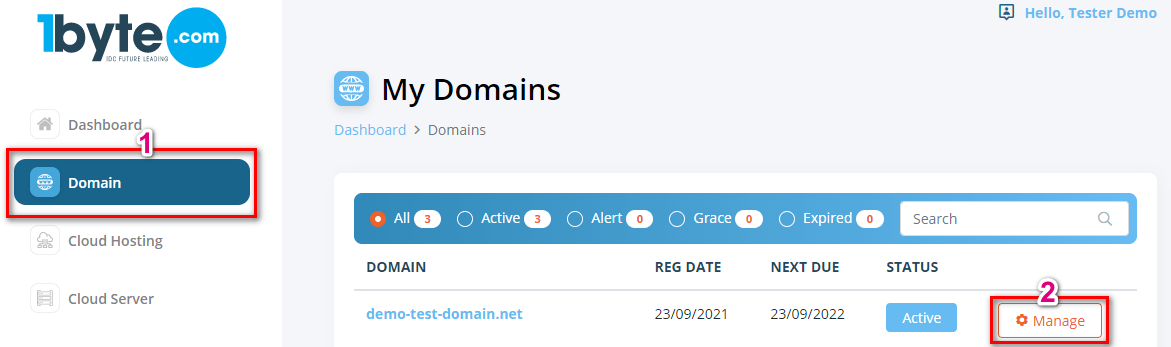
កំណត់ទីតាំងផ្ទាំងគ្រប់គ្រង DNS ហើយចុចលើ បន្ថែមកំណត់ត្រាថ្មី។
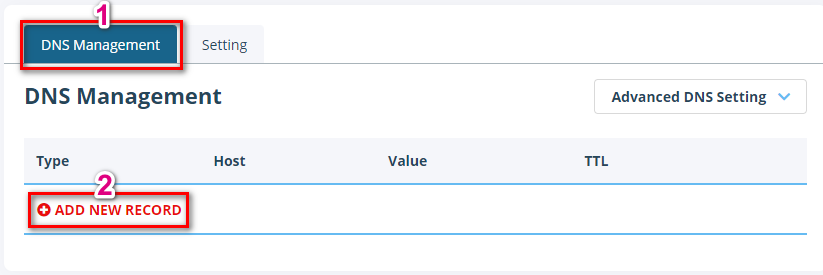
ជាចុងក្រោយ ជ្រើសរើស TXT Record for Type ហើយបញ្ចូលខ្សែអក្សរ (ជាធម្មតា អ្នកអាចយកវាពីអ្នកផ្តល់សេវារបស់អ្នក) ទៅក្នុងប្រអប់ Value)
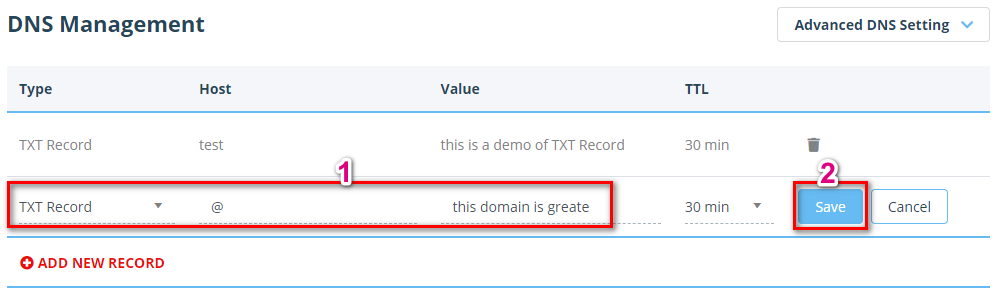
ចំណាំ៖ ឈ្មោះដែនខ្លួនឯងមិនគួរត្រូវបានបញ្ចូលក្នុងវាលម៉ាស៊ីនទេ។ វាមានន័យថាប្រសិនបើអ្នកត្រូវការបន្ថែមកំណត់ត្រាសម្រាប់ something._domainkey.yourdomain.tld មានតែ something._domainkey ប៉ុណ្ណោះដែលត្រូវបន្ថែមជាតម្លៃម៉ាស៊ីន (ទោះបីជាអ្នកផ្តល់សេវារបស់អ្នកបានសុំឱ្យអ្នកបន្ថែមដែនដោយខ្លួនឯងផងដែរ)។ នេះគឺជាតម្រូវការប្រព័ន្ធ។
កំណត់ត្រា NS
- Nameserver (NS) គឺជាម៉ាស៊ីនមេនៅលើអ៊ីនធឺណិតដែលមានឯកទេសក្នុងការដោះស្រាយសំណួរទាក់ទងនឹងទីតាំងនៃសេវាកម្មផ្សេងៗរបស់ឈ្មោះដែន។
- កំណត់ត្រា NS ផ្ទេរដែនរងទៅសំណុំនៃម៉ាស៊ីនមេឈ្មោះ។ នៅពេលណាដែលអ្នកផ្ទេរដែនទៅ 1Byte អាជ្ញាធរ TLD ដាក់កំណត់ត្រា NS សម្រាប់ដែនរបស់អ្នកនៅក្នុងម៉ាស៊ីនមេឈ្មោះ TLD ដែលចង្អុលមកយើង។
- នៅពេលអ្នកទទួលបាន domain ពីយើង នោះ nameservers ខាងក្រោមត្រូវបានផ្តល់តាមលំនាំដើម៖
dns1.registrar-servers.com
dns2.registrar-servers.com
- វាគឺអាចធ្វើទៅបានដើម្បីរៀបចំ កំណត់ត្រា TXT ពីផ្នែកខាង 1Byte សម្រាប់ដែនដែលកំពុងប្រើប្រាស់របស់យើង។ Basic DNS or Custom DNS
1) ចូលទៅគណនីរបស់អ្នក គណនី 1Byte
2) ជ្រើសប៊ូតុង ដែន ពីរបារចំហៀងចុចលើ Manage នៅលើដែនដែលអ្នកចង់ដំឡើង
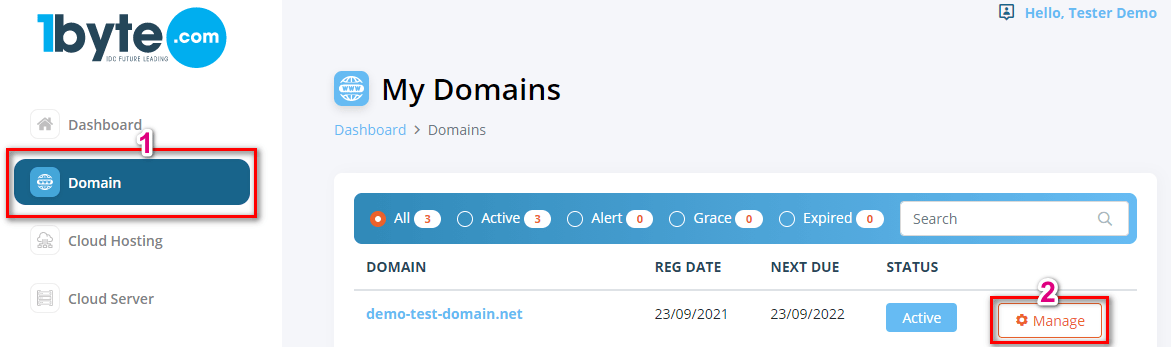
3) កំណត់ទីតាំងទៅ ផ្ទាំងគ្រប់គ្រង DNSហើយចុចលើ។ បន្ថែមកំណត់ត្រាថ្មី។
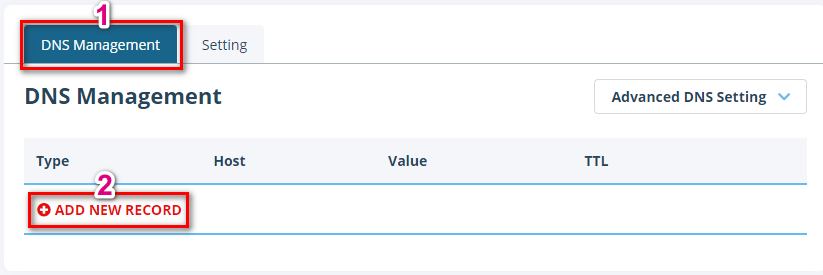
4) ជ្រើសប៊ូតុង កំណត់ត្រា NS សម្រាប់ ប្រភេទ និងបញ្ចូលក ខ្សែអក្សរ (ជាធម្មតា អ្នកអាចយកវាពីអ្នកផ្តល់សេវារបស់អ្នក) ចូលទៅក្នុង តម្លៃ វាល)
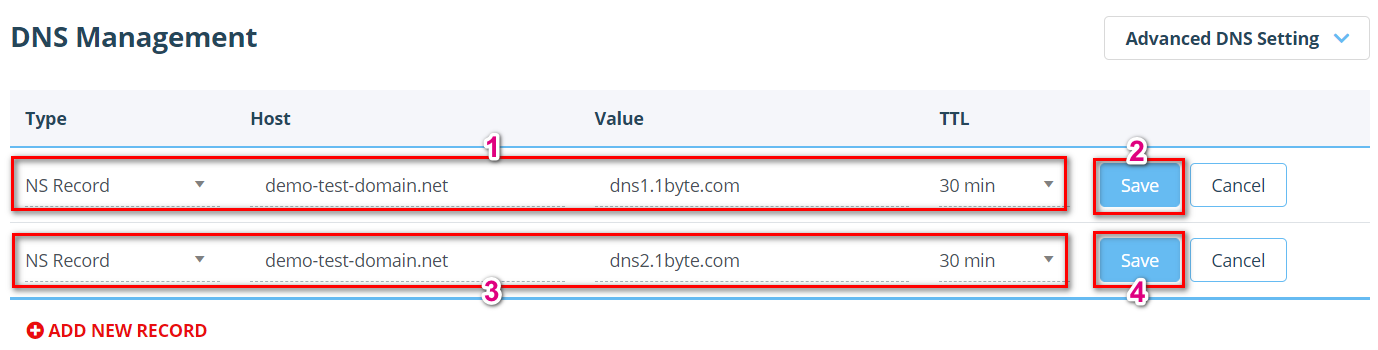
ចំណាំ: ម៉ឺនុយ Host Records អាចមើលឃើញនៅពេលដែលឈ្មោះដែនមួយត្រូវបានចង្អុលទៅរបស់យើង។ nameservers លំនាំដើម. អវត្ដមាននៃម៉ឺនុយនេះមានន័យថាដែនត្រូវបានចង្អុលទៅម៉ាស៊ីនបម្រើឈ្មោះភាគីទីបី (ឬគេហទំព័របង្ហោះរបស់យើង) នៅពេលនេះ។